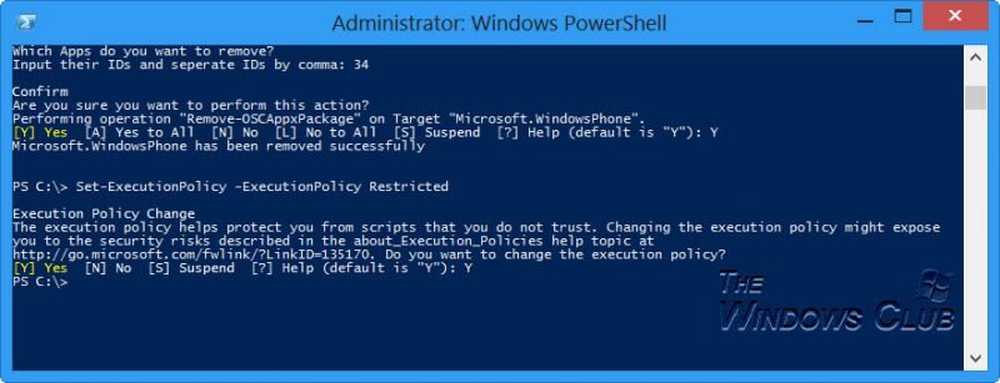Correggere l'App di Windows Store o bloccarsi in Windows 10 / 8.1 / 8

Oggi ho intenzione di condividere un'esperienza che ho avuto con la risoluzione dei problemi casuali dell'applicazione Metro su Windows 8. Il mio amico aveva appena installato Windows 8 RC sul suo laptop, su una nuova partizione - quindi era una nuova installazione e non un aggiornamento. Il motivo per cui gli ho chiesto di farlo, è perché molte volte, gli aggiornamenti possono causare problemi come blocchi casuali e arresti anomali, senza una ragione apparente. Ho visto molti casi con Windows XP o Windows Vista aggiornati a Windows 7 - quindi consiglio sempre agli utenti di eseguire un'installazione pulita anziché un aggiornamento.
Arresto dell'app di Windows Store
Nonostante un'installazione pulita, le app di Windows 8 si sono bloccate. Quindi la mia prima impressione fu disabilitare tutti i software di sicurezza che erano in esecuzione sulla macchina, poiché tendono a interferire a volte con le applicazioni di Windows 8 che stanno cercando di connettersi a Internet. Ciò potrebbe causare il blocco e l'arresto anomalo di tali applicazioni Metro. A volte solo disabilitare il software di sicurezza di Internet non risolverà il problema. Potrebbe essere necessario disabilitarlo da Avvio e interrompere tutti i servizi correlati e riavviare per completare l'eliminazione di tale problema. Purtroppo non ha avuto alcun effetto sul problema.
Quindi il mio prossimo passo è stato quello di eseguire un Boot pulito Ad esempio, disattiva tutti gli elementi di avvio relativi a Microsoft e riavvia il sistema. Questo può escludere qualsiasi altra applicazione interferisca con le applicazioni di Windows 8. Ho usato il metodo descritto in questo post su come gestire gli elementi di avvio in Windows 8 per farlo. Purtroppo questo non ha aiutato molto. Ma quando si risolvono i problemi con l'arresto delle app, questo è un passo importante da provare, anche se in questo caso Clean Boot non è stato d'aiuto.
Il mio prossimo passo è stato quello di eseguire il correttore di file di sistema per vedere se qualche file del sistema operativo è stato danneggiato. A volte gli utenti tendono a utilizzare software di tweaking o patch di file di sistema che potrebbero danneggiare i file di Windows di base, il che può portare a problemi di stabilità su Windows. La scansione SFC ha riportato che non sono stati rilevati problemi. Ma anche se il risultato diceva, dovevo controllare i registri per conformarlo. Ho visto casi in cui SFC segnala che non sono stati rilevati problemi, e ancora vediamo i file danneggiati o le voci di registro nei file di registro, che dobbiamo correggere manualmente. Così ho seguito i passaggi forniti in questo post su come analizzare i log SFC in Windows 7, ma stranamente i log sembravano essere puliti.
Poi ho dovuto tornare alle basi. Ci sono poche altre cose ciò potrebbe causare il mancato funzionamento delle app di Windows. Ho seguito questo post su come risolvere Metro Tiles non risponde in Windows 8 e controllato se UAC è stato disabilitato, Risoluzione dello schermo del monitor, Nuovo account utente di Windows, ecc. Nulla ha aiutato. Lo so, come ultima risorsa potrei aver bisogno di fargli reinstallare il suo Windows. Ma non potevo rinunciare così facilmente non ho mai considerato la reinstallazione di Windows come un buon passo per la risoluzione dei problemi, non c'è niente come la risoluzione di un problema complicato e l'esaurimento di tutte le risorse disponibili.
Errori del sistema operativo 5
Così ho fatto ricerche su Internet, ho iniziato a leggere tutti i registri degli eventi e i file di arresto anomalo dell'app. Ho trovato qualcosa di interessante, ce ne sono pochi Errori del sistema operativo 5; il che significa che ci sono alcuni problemi di autorizzazione in corso. Sembra che l'utente abbia incasinato le autorizzazioni del drive C. Non riesco a ricordare come possa aver volte consigliato agli utenti di non modificare l'autorizzazione o eventuali attributi della cartella radice C; perché è lì che si trovano tutti i file relativi all'avvio e tutti i file di sistema. Se si desidera modificare l'autorizzazione, modificare una cartella o un file specifico e non l'intera unità C. Ad ogni modo, ho cercato online l'autorizzazione appropriata richiesta per il corretto funzionamento dell'applicazione Windows 8. Fortunatamente ho trovato un articolo su TechNet sulla gestione dell'accesso client a Windows Store. In quell'articolo è menzionato questo
Durante la configurazione delle autorizzazioni di accesso su una di queste risorse, è importante identificare quale di queste risorse concede l'accesso a tutte le app in stile Metro e assicurarsi che le nuove autorizzazioni effettive non rimuovano tale accesso. Quando si forniscono le autorizzazioni nel modulo SDDL, l'identificatore di sicurezza (SID) per TUTTI I PACCHETTI DI APPLICAZIONE è S-1-15-2-1.
Così sono andato e ho dato "TUTTI I PACCHETTI DI APPLICAZIONE"Permesso di root della cartella C e riavviato il sistema. Voilà non si blocca più ha funzionato bene!
Questo è uno dei casi di risoluzione dei problemi più interessanti e impegnativi che ho fatto in un bel po 'di tempo. Ci si sente davvero bene quando lo fai con successo.
Altri collegamenti per aiutarti:
- Errore 0x80073cf9 durante l'installazione di app da Windows Store in Windows 8
- Reimposta Windows Store Cache
- Impossibile installare le app da Windows 8 Store
- Codice di errore 0x8024600e quando si cerca di installare o aggiornare le app di Windows Store
- Impossibile aggiornare le applicazioni di Windows Store su Windows 8
- L'applicazione casuale di Windows 8 Metro si blocca e si blocca
- Correzione: le app di Windows Store si arrestano in modo anomalo in Windows 8 eseguendo Pulisci disinstalla tramite PowerShell
- Risoluzione dei problemi di Windows 8 Apps
- Riparare le app di Windows 8.